時間:2017-07-04 來源:互聯網 瀏覽量:
今天給大家帶來win7係統休眠時斷網怎麼解決,win7係統休眠時斷網如何解決,讓您輕鬆解決問題。
WIN7在休眠時一般會斷開網絡連接,很多用戶由於不知道這一點,常常在晚上睡覺前掛機下載,第二天起床後發現進度條基本就沒有前進,很是鬱悶,其實我們可以設置WIN7休眠時不斷網,今天學習啦小編就為大家帶來了win7係統休眠時斷網的解決方法,希望能夠幫到大家。
win7係統休眠時斷網的解決方法知道怎麼在休眠時不斷網,首先我們先看看休眠是怎麼運作的,休眠功能是在電腦進入休眠狀態時將數據保存到硬盤中,進入休眠狀態後,電腦相當於斷電了,所以功耗幾乎為零!而在休眠狀態時不會影響已經保存的數據,當電腦喚醒時,所有工作依然可以正常恢複。但是在休眠過程中網絡處於斷開狀態,所以此時需聯網的程序都會被斷開連接了。
點擊“開始”圖標打開“運行”(或者直接快捷鍵Win+R),輸入“regedit”進入“注冊表編輯器”窗口。
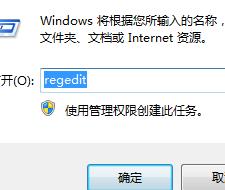
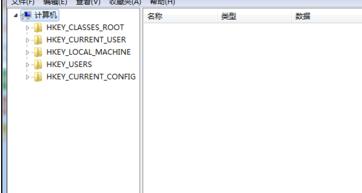
在“注冊表編輯器”窗口左側欄中依次進入HKEY_LOCAL_MACHINE/SYSTEM/CurrentControlSet/Control /SessionManager/Power目錄,
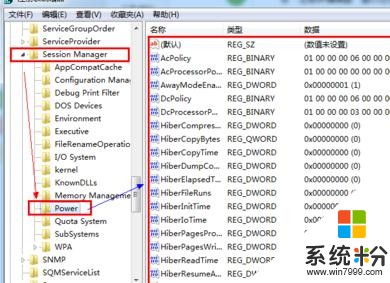
在右側欄,我們找到“AwayModeEnabled”文件,雙擊將該值改為“1”(16進製)。

5 如果沒有找到“AwayModeEnabled”文件,可以在空白處單擊鼠標右鍵,選擇新建一個“DWORD32位”的值,並命名為“AwayModeEnabled”,雙擊給該鍵值,並賦值為“1”(16進製)即可。
這樣當你的電腦處於休眠狀態時網絡依舊是暢通的。
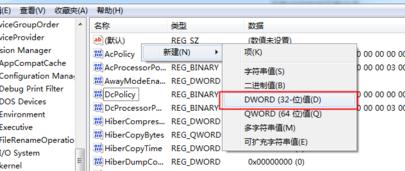
Win7係統休眠時斷網的相關文章:
1.如何解決win7係統待機斷網
2.win7係統怎麼設置休眠模式不斷網
3.win7係統怎麼設置休眠不斷網
4.win7係統待機狀態自動斷網怎麼辦
5.如何解決Win7電腦休眠時WiFi斷開
6.win7係統休眠狀態卻提示拒絕訪問怎麼辦
以上就是win7係統休眠時斷網怎麼解決,win7係統休眠時斷網如何解決教程,希望本文中能幫您解決問題。